오라클 클라우드에서 서버를 생성하고 PocketBase를 설치하려고 했지만 오라클 클라우드의 VNIC와 서브넷 설정 때문에 https를 PocketBase에서 제공하는 명령어로 등록할 수 없어서 Nginx와 Certbot을 사용해서 PocketBase를 오라클 클라우드에 설치하기로 하였다.
서버 접속 후 기본 세팅
터미널에서 ssh 접속 명령어로 생성한 서버에 접속한다.
ssh ubuntu@<서버주소> -i <ssh 키 주소>아래 명령어로 접속 후 우분투 패키지를 업데이트하고 업그레이드도 진행한다.
sudo apt update && sudo apt upgrade -y업데이트 완료 후 기본 사용자와 관리자 계정 비밀번호를 설정한다.
기본 사용자(ubuntu) 비밀번호 설정
sudo passwd ubuntu관리자 계정 비밀번호 설정
sudo passwd rootNGINX 설치 후 설정
Nginx 설치
sudo 명령어를 사용할 일이 많기 때문에 사용자를 관리자로 변경해준다.
su rootNGINX를 설치하기 전 패키지를 업데이트 해준다.
우분투 패키지 업데이트&업그레이드
apt update && apt upgrade -y필요 없는 파일 삭제
apt autoremoveNginx 설치
apt install nginxNginx 실행
service nginx startNGINX 실행 후 상태 확인
sudo service nginx statusNginx를 설치 후 외부에서 접속하기 위해 서버에서 필요한 포트를 열어준다.
포트 열기 (80, 443 포트)
sudo iptables -I INPUT 1 -p tcp -m tcp --dport 80 -j ACCEPT
sudo iptables -I INPUT 1 -p tcp --dport 443 -j ACCEPT공용 ip 주소로 접속하여 NGINX 가 잘 실행되고 있는지 확인한다. 만약 접속이 되지 않는다면 오라클 클라우드 웹사이트에서 인스턴스 서브넷에서도 포트를 열어야 한다.
도메인 SSL 설정
Nginx가 정상작동하면 https를 사용하기 위해 도메인 SSL을 등록한다. 도메인 등록 전 도메인 제공 업체에서 자신이 사용하고자 하는 도메인과 서버의 공용 IP를 연결해야 한다. (도메인 DNS 설정 참고)
도메인 설정 후 SSL 등록을 위해 Certbot을 설치한다.
Certbot 설치 전 패키지 업데이트&업그레이드
apt update && apt upgrade -yCertbot 설치
apt install python3-certbot-nginxCertbot을 사용하여 도메인에 SSL을 등록한다.
도메인 SSL 인증
certbot certonly --nginx -d <도메인 주소>예시)
certbot certonly --nginx -d pocket.jhyunwoo.com위 명령어를 입력하면 터미널에 자신의 이메일 주소를 입력하고 약관 동의가 나타난다. 자신의 이메일을 입력하고 약관에 동의(y 키 입력 후 엔터) 하면 된다.
Nginx 설정
등록한 도메인에 접속시 PocketBase가 뜨게 하기 위해 Nginx 설정 파일을 업데이트 해야한다.
Nginx 설정 파일이 위치한 폴더로 이동
cd /etc/nginx/sites-enableddefault 파일을 Vim으로 편집
sudo vim default기본 설정 내용은 필요 없으므로 설정을 모두 삭제한다.
Vim에서 파일 내용 전체 삭제 단축키
ggshift + v + gd아래 설정 내용을 붙여넣고 자신의 도메인에 맞게 변경해준다.
# 1)
server {
listen 80; # 80포트로 받을 때
server_name pocket.jhyunwoo.com; # 도메인주소
return 301 https://pocket.jhyunwoo.com$request_uri;
}
# 2)
server {
listen 443 ssl http2;
server_name pocket.jhyunwoo.com;
client_max_body_size 10000M;
# ssl 인증서 적용하기
ssl_certificate /etc/letsencrypt/live/pocket.jhyunwoo.com/fullchain.pem;
ssl_certificate_key /etc/letsencrypt/live/pocket.jhyunwoo.com/privkey.pem;
location / {
# check http://nginx.org/en/docs/http/ngx_http_upstream_module.html#keepalive
proxy_set_header Connection '';
proxy_http_version 1.1;
proxy_read_timeout 360s;
proxy_set_header Host $host;
proxy_set_header X-Real-IP $remote_addr;
proxy_set_header X-Forwarded-For $proxy_add_x_forwarded_for;
proxy_set_header X-Forwarded-Proto $scheme;
# enable if you are serving under a subpath location
# rewrite /yourSubpath/(.*) /$1 break;
proxy_pass http://127.0.0.1:8090;
}
}
# 3)
server {
if ($host = pocket.jhyunwoo.com) {
return 301 https://$host$request_uri;
} # managed by Certbot
listen 80;
server_name pocket.jhyunwoo.com;
return 404; # managed by Certbot
}설정 파일 업데이트 이후 저장한다.
Nginx 설정 파일이 변경되었기 때문에 NGINX를 재시작한다.
sudo systemctl restart nginxPocketBase 설치 및 설정
PocketBase를 설치하기 위해 PocketBase 파일이 위치할 폴더를 만들어준다.
루트 디렉토리로 이동
cd ~프로젝트 폴더 생성
mkdir pb프로젝트 폴더 이동
cd pbPocketBase를 설치하기 위해 압축 파일 압축을 풀어주는 unzip을 설치해준다.
unzip 설치
apt update && apt upgrade -yapt install unzipPocketBase 파일 다운로드
PocketBase 문서에서 자신의 서버 종류에 맞는 설치 파일 다운로드 링크를 복사한다.
PocketBase 문서 주소: https://pocketbase.io/docs/
복사한 주소를 wget을 사용하여 파일을 다운받는다.
wget <PocketBase 파일 링크>파일을 다운받은 후 unzip으로 압축을 해제해준다.
unzip <압축 파일명(ex. pocketbase_0.16.1_linux_amd64.zip)>압축 해제 후 PocketBase가 정상적으로 작동하는지 확인한다.
./pocketbase serve
이렇게 정상 작동이 확인되면 정지 시킨다.
PocketBase를 터미널에서 키지 않아도 알아서 서버에서 실행시키기 위해 systemctl을 등록한다.
PocketBase systemctl을 설정하기 위해 아래 명령어로 systemctl 파일을 만들어준다.
sudo vim /lib/systemd/system/pocketbase.service파일에 아래 내용 추가한다.
[Unit]
Description = pocketbase
[Service]
Type = simple
User = root
Group = root
LimitNOFILE = 4096
Restart = always
RestartSec = 5s
StandardOutput = append:/root/pb/errors.log
StandardError = append:/root/pb/errors.log
ExecStart = /root/pb/pocketbase serve
[Install]
WantedBy = multi-user.target파일 저장 후 systemctl 파일을 등록해준다.
systemctl enable pocketbase.servicesystemctl start pocketbase설정 완료 후 서버 ip 접속하여 잘 작동하는지 확인해주면 된다.
PocketBase 서버 주소: https://(자신이 설정한 도메인)/_/
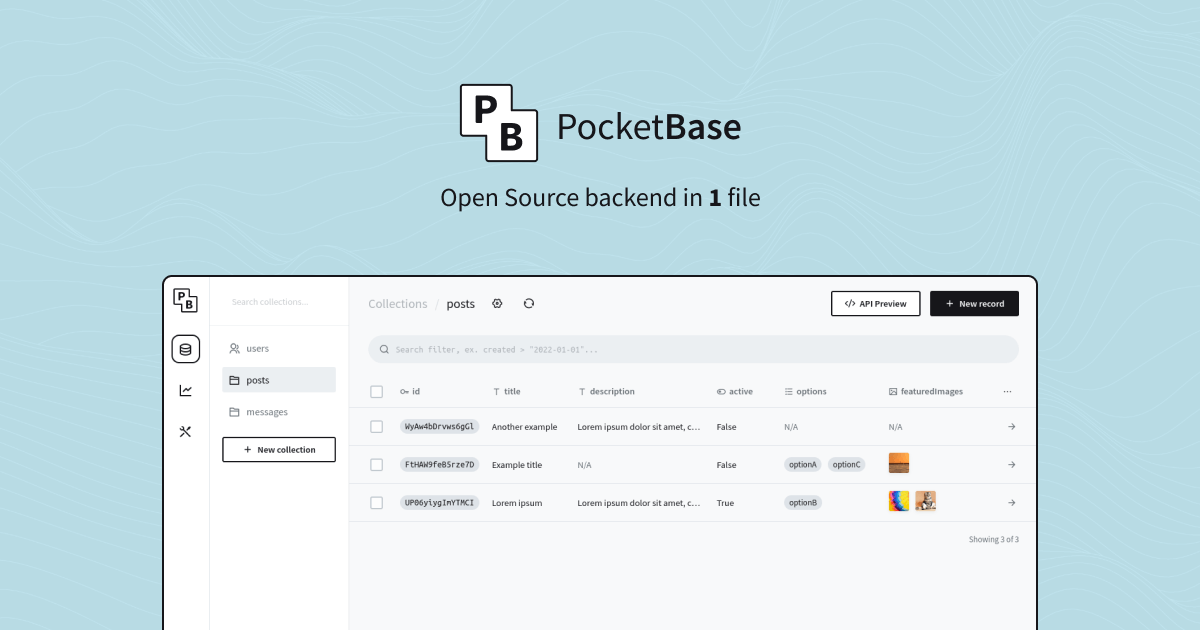

안녕하세뵤